- Способы
- Штатные возможности Андроид
- С помощью сторонних программ
- Вопрос-ответ
- Где находится список заблокированных
- Как отклонять все незнакомые
- Используем специальные программы для блокировки
- Варианты для Android
- Программы на iPhone
- Как посмотреть номера в черном списке
- Вы слышите сигналы «занято», затем быстрое отключение
- Что можно сделать, если вас все же заблокировали
- Как заблокировать контакт навсегда
- Частые вопросы
- Как временно заблокировать человека в ВК
- Черный список
- Через страницу пользователя
- Как заблокировать номер телефона, чтобы не звонили
- Блокировка навсегда
- Техподдержка
- Группы для блокировки пользователей
- Приложения для блокировки номеров
- Как разблокировать человека в ВК
- Первый способ – через настройки
- Второй способ – через страницу
- Третий способ – через добавление в друзья.
- Как заблокировать звонки с неизвестных номеров
- Как заблокировать в ВК
- Как добавить человека в ЧС
- С телефона
- Как заблокировать нарушителя в группе Вконтакте
- Как забанить страницу в ВК (свою или друга)
- Как получить бан на свою учетную запись Вконтакте
- Как получить бан в ВК на учетку друга
- Как заблокировать человека в группе Вконтакте
- Как запретить добавлять себя в друзья
- Как заблокировать человека в ВК на компьютере
- Как заблокировать страницу другого человека в ВК
- Заносим в черный список через настройки
- Добавляем в ЧС со страницы пользователя
- Способы для iPhone
- Штатные возможности iOs
- Стороннее ПО
- Можно ли отклонять все незнакомые
- Для чего нужен режим «Не беспокоить»
- Будут ли приходить СМС с номера в ЧС
- Инструкция для мессенджеров
- Для Вайбера
- Для Ватсапа
- Для других мессенджеров
- Как запретить входящие вызовы и смс-сообщения
Способы
Изначально мы оценим возможности операционной системы Android. После апдейтов, ПО получила много новых и интересных фишек. И черный список для номеров в их числе.
Штатные возможности Андроид
В операционной системе Android есть собственный функционал, который позволяет блокировать нежелательных абонентов. Чтобы добавить номер в ЧС:
- Зайдите в телефонный справочник, и найдите неугодного абонента. Откройте его профиль.
- В верхнем углу тапните по настройкам (три точки/полоски).
- В появившемся меню выберите «заблокировать».
После этих действий все звонки заблокированного абонента будут идти в фоновом режиме. Пользователь их не увидит и не услышит. На другом конце провода заблокированный абонент услышит короткие гудки занятой линии, сразу же после подключения. При этом информация о времени входящего сохранится в журнале звонков, вкладка – пропущенные.
Есть еще один вариант блокировки, когда вам позвонил нежелательный номер, которого нет в телефонной книге или сим карте.
Дождитесь, пока телефон перестанет звонить. Перейдите в журнал и зажмите телефон, который вы хотите заблокировать. Откроется выпадающее меню. В нем нужно тапнуть по пункту «заблокировать».
С помощью сторонних программ
Разработчики приложений давно поняли, что нужно придумать программу, которая будет отсекать нежелательные звонки. Сегодня в Play Market пользуются популярностью две утилиты, способные сделать так, чтобы люди не звонили и не писали (не приходили СМС и сообшения) с неопределенных мобильных :
Чтобы оба приложения работали корректно, пользователь должен дать полный доступ к телефонной книге, журналу звонков и СМС.
Во время дозвона, заблокированный абонент услышит короткие гудки, либо ему сообщит железный голос, что нужно перезвонить позже, так как в настоящий момент человек не может разговаривать.
Вопрос-ответ
Некоторые читатели интересуются, как смотреть контакты, которые были заблокированы. Также им хочется знать, каким образом можно отклонять все входящие звонки с незнакомых номеров. Разберем эти вопросы.
Где находится список заблокированных
Для этого нужно перейти в журнал вызовов и открыть вкладку «пропущенные». Звонки с заблокированных абонентов подсветятся красным. Полный список можно посмотреть:
- Перейти в дайлер (звонилку), после чего нажать на три точки/полоски.
- Найти пункт «АОН и спам», зайти в него.
Откроется новое меню, где будут находится БС и ЧС. Здесь же можно активировать функцию автоматического определения номера.
Как отклонять все незнакомые
Чтобы настроить входящие только на известные вам номера, сделайте следующее:
- Перейдите в дайлер, после чего тапните по трем точкам/полоскам в верхнем углу.
- Найдите пункт «Звук и вибрация», перейдите в него.
- В новом меню нужно активировать режим «Не беспокоить».
- Здесь же нажать на «разрешить входящие вызовы».
С нижней части появится меню с несколькими вариантами выбора. Тапните по «только контакты». С этого момента смартфон начнет принимать звонки только от тех абонентов, которые есть в телефонной книге.
Если вшитого функционала вам не хватает, можете поставить стороннее приложение. Например, «Телефон и Контакты». Ссылка на скачивание ниже.

Developer: AGC
Price: Free
Используем специальные программы для блокировки
Помимо встроенных функций по игнорированию абонентов, на устройства Android и iOS можно устанавливать дополнительные программы блокировки.
Блокировка при помощи программ расширяет возможности пользователя. Софт используют для ограждения от навязчивой рекламы — многие приложения имеют базу спамеров. Это также делает управление blacklist более комфортным.
Варианты для Android
Сравнение трех популярных приложений блокировки номера на Андроид.
Программы на iPhone
Владельцам Айфона рекомендуется использовать программу Truecaller. Она распространяется в магазине AppStore и не имеет достойных аналогов.
Помимо блокировки номера телефона, функционал позволяет создавать белые списки абонентов. Среди других опций:
- возможность отредактировать и украсить свой контакт – именно так он будет отображаться в общей базе;
- полный доступ к всемирному хранилищу номеров;
- автоматическое определение абонента при входящем звонке (если он содержится в базе);
- поиск по интересующему номеру телефона;
- выбор, какие контакты добавлять в базу (с вашего устройства), а какие нет;
- определение популярности и рейтинга своего номера.
С целью конфиденциальности можно также скрыть иконку iBlackList. В таком случае программа вызывается через кнопку в поле набора номера.
Как посмотреть номера в черном списке
На Айфоне и телефонах на Андроид посмотреть заблокированные контакты проще всего из раздела «Телефон». Это делается в несколько шагов:
- Зайдя в «Телефон» вызывают меню (троеточие или другая иконка).
- Нажать на «Настройки».
В появившемся окне пользователь увидит всех игнорируемых абонентов.
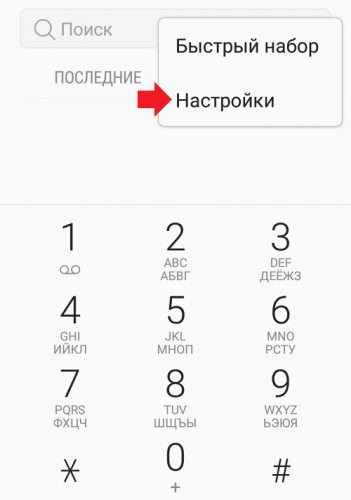
Софт для создания blacklist имеет специальный раздел с абонентами, попавшими под ограничения.
Если блокировка происходила через оператора, список можно увидеть при помощи соответствующих команд USSD. Они находятся в инструкции к услуге, можно также обратиться в службу поддержки.
Вы слышите сигналы «занято», затем быстрое отключение

David Hahn / unsplash. com
При наборе номера и вызове вы слышите в телефоне обычные гудки «занято», затем идут быстрые укороченные гудки «занято», вслед за этим ваш вызов сбрасывается. Это становится признаком того, что вас заблокировал оператор сотовой связи. Чтобы проверить, действительно ли вы попали в список нежелательных лиц, попробуйте звонить по этому номеру несколько дней подряд. Опять короткие звуковые сигналы и все без изменений – ну что ж, это верный признак блокировки. Стоит заметить, что это доказательство блокировки встречается не так часто, как остальные, поскольку у оператора она платная, и используют ее не все операторы.
Частые гудки «занято» могут быть признаком не только блокировки. Очень вероятно и такое положение вещей, при котором оператор связи в настоящий момент сталкивается с какими-то техническими проблемами, поэтому ваш звонок не будет проходить. Для проверки проведите эксперимент – попробуйте позвонить кому-то, у кого тот же оператор связи. И если сигнал проходит, значит, работает блокировка, а если нет – налицо технический сбой у оператора.
Как вы еще можете проверить, заблокировал ли вас тот, чей номер вы набираете, пытаясь связаться и поговорить? Очень просто, если вы и он на iPhone пользуетесь сервисом бесплатных сообщений iMessage. Если вы заподозрили, не заблокировал ли вас этот товарищ, отправьте ему текстовое сообщение по аймеседж. В случае, если сообщение успешно дошло до него, а интерфейс iMessage выглядит как обычно, то все в порядке – вас не заблокировали. А вот если айфон отправил текст как обычную смс, то знайте – вы выявили верное доказательство того, что внесены в черный список.
Будьте осторожны в суждениях, поскольку есть и исключения из этого правила. Может быть, человеку просто-напросто надоел сервис iMessage и он его отключил, или же вы могли и не знать, но у человека больше нет айфона, который поддерживает сервис iMessage – например, он его потерял.
Что можно сделать, если вас все же заблокировали
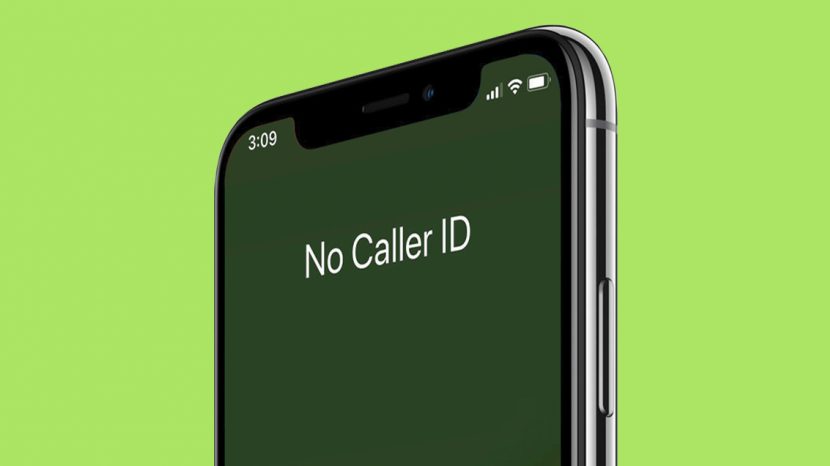
Вы сами снять блокировку никак не сможете. Если оператор сотовой связи действительно заблокировал ваш номер или это сделал тот, кому вы хотели позвонить, то сделать ничего нельзя – все так или иначе зависит от его желания и воли. Однако есть несколько вариантов обойти блокировку, или, во всяком случае, точно убедиться, что ваш телефон оказался в списке исключений. Ниже приведены несколько способов такой проверки. Выполните эти шаги, и у вас будет доказательство, что чей-то черный список стал для вас печальной реальностью.
Скройте свой номер при исходящих вызовах, используя настройки телефона. Если у вас айфон, вы можете воспользоваться настройкой iOS – функция «Показ номера», работающая для смс. Если вы пользуетесь смартфоном на Android, включите меню «Скрывать номер». Теперь вы спрятали свой номер от визави и сможете убедиться, заблокировал ли он вас. Если звонок скрытый прошел, значит, «повезло» и именно ваш телефон очутился в стоп-листе абонента.
Наберите команду на телефоне, позволяющую подключить антиопределитель номера. У каждого оператора разный набор цифр и знаков, услуга является платной. Ваш абонент не узнает, от кого звонок, и если снимет трубку и ответит, то вы убедитесь – он ваш реальный номер заблокировал. Но имейте в виду, что не все люди берут трубку, когда им звонят с неизвестных номеров, а кроме всего прочего, это законодательно запрещено.
Возьмите телефон стороннего человека и наберите своего знакомого, которого подозреваете в блокировке. Или попросите кого-то, кому вы доверяете, позвонить по номеру вашего знакомого.
Пойдите ва-банк и спросите прямо, не заблокировал ли он вас, написав сообщение в соцсети или отправив письмо по почте. Вам все станет ясно, если вам закрыли доступ и там.
Попробуйте обойти блокировку, позвонив с виртуального номера или воспользовавшись интернет-телефонией. Услуги будут доступны, если вы установите соответствующее бесплатное приложение.
Если для исходящего звонка вам придется использовать не свой, а чужой номер, телефон получателя определит этот новый номер вместо вашего реального. Совершив это действие, вы избежите блокировки и сможете поговорить с абонентом. Но только помните, что тут вы ступаете на скользкую стезю. Ведь в том случае, если вы будете настаивать и пробиваться к человеку, не желающему говорить с вами по той или иной причине и занесшему ваш контакт в черный список, то вы можете быть обвинены в преследовании со всеми вытекающими последствиями.
Как заблокировать контакт навсегда
Если пользователь нарушает правила сети – выставляет нецензурные записи, публикует посты с запрещенным или интимным материалом, занимается мошенничеством, то его можно навсегда заблокировать через службу поддержки.
- Найдите нужного пользователя.
- Под фотографией на его главной странице нажмите на кнопку «Пожаловаться».
- Выберите подходящую причину.
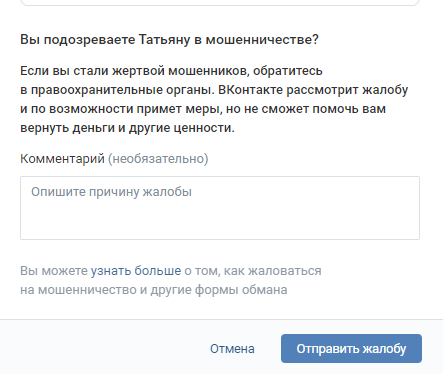
По усмотрению администрации пользователь может быть заблокирован. Чем больше их будет, тем быстрее будут приняты меры.
Частые вопросы

Несколько лет работал в салонах сотовой связи двух крупных операторов. Хорошо разбираюсь в тарифах и вижу все подводные камни. Люблю гаджеты, особенно на Android.
Сколько человек я могу добавить в ЧС?
Разработчик не ограничивают пользователя. Он может заблокировать столько людей, сколько считает нужным.
Есть ли срок блокировки?
Пользователь будет заблокирован до тех пор, пока вы сами его не разблокируете.
Что делать, если человек не попадает в ЧС?
Возможно, он у вас в друзьях. Попробуйте сначала удалить его из списка, после чего, заблокировать.
Могу ли я заблокировать человека, если нет причины?
Можно заблокировать любого пользователя, указание причины не потребуется
В социальной сети Вконтакте активно ведутся дискуссии в комментариях или личных сообщениях на различные темы. Если человек начал вас оскорблять, унижать или просто общение с ним стало неприятным, вы можете оградить себя от него, для этого, занесите его в черный список, в соответствии с одной из вышеуказанных инструкций.
Как временно заблокировать человека в ВК
Заблокировать чужую страницу в ВК возможно через его профиль, черный список или жалобу администрации. Также вы можете ограничить просмотр определенных данных своего аккаунта для него. Если вы не хотите получать уведомления о сообщениях, то воспользуйтесь функцией ЧС социальной сети.
Черный список
Функция «Черный список» — самый простой способ блокировки пользователя. На его странице ничего не изменится, до сообщения от него не будут вам доставлены.
Процесс блокировки несложен, но и снять ограничения можно в любой момент в несколько кликов.
Добавление аккаунта в черный список возможно только через браузер на ПК или мобильном устройстве. Чтобы заблокировать аккаунт в ВК, сделайте следующее:
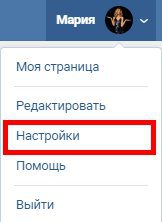
- В контекстном меню выберите пункт «Настройки».
- Откроется окно, где в блоке справа нужно перейти в раздел «Черный список».
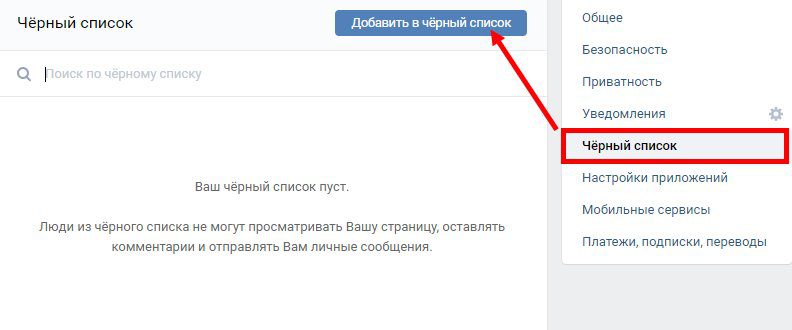
- Нажмите на синюю кнопку «Добавить в черный список».
- В строке поиска введите имя или адрес пользователя, а также вы можете найти его в списке.
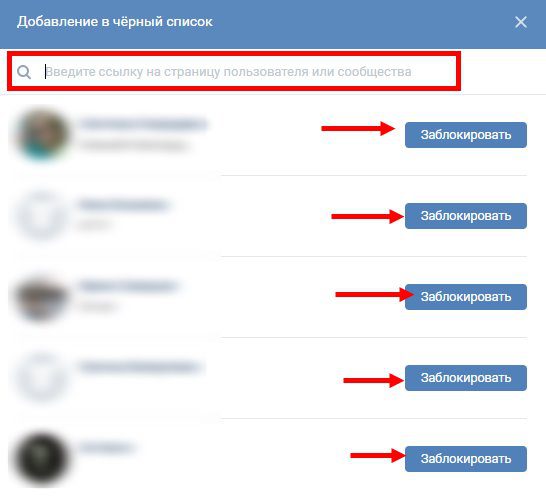
Если поиск оказался безрезультатным, то это может значить, что пользователь у вас в друзьях. Чтобы заблокировать человека в ВК через комп или телефон, нужно сначала убрать его из друзей, затем снова попытаться добавить человека в черный список.
Через страницу пользователя
Блокировка пользователя через его страницу сработает как на компьютере, так и в официальном приложении социальной сети для смартфонов. При это порядок действий веб-версии и от мобильной немного отличается. Перед тем, как заблокировать пользователя в Контакте на телефоне, зайдите на его страницу, затем сделайте следующее:
- Нажмите на значок в виде трех точек, который расположен вверху справа.
- Откроется список действий, выберите параметр «Заблокировать».
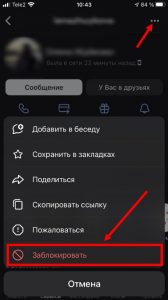
Проверить, находится ли человек в черном списке, можно через настройки в соответствующем разделе.
Как заблокировать чужую страницу в ВК на компьютере? Для этого зайдите в профиль недруга нажмите на многоточие рядом с кнопкой «Добавить в друзья» под аватаркой. В выпадающем меню выберите пункт «Заблокировать», после чего подтвердите действие.
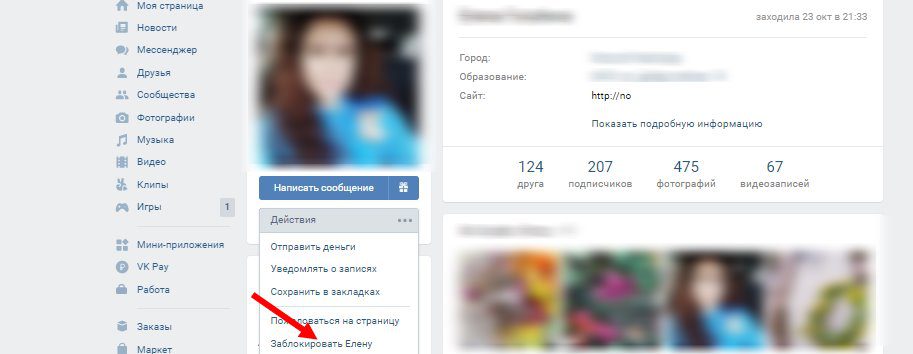
Если такого пункта нет в перечне, удалите пользователя из друзей. Если он находится в списке друзей, есть только возможность «Пожаловаться на страницу».
Как заблокировать номер телефона, чтобы не звонили
Как уже упоминалось ранее, существует далеко не один способ блокировки людей звонящих вам на мобильник. Вы можете сделать это при помощи приложений, через настройки, через интернет или даже обратиться за помощью к своему сотовому оператору. Каждый из них имеет свои преимущества и подходит для определённых ситуаций. Поэтому давайте разберём каждый из них по отдельности ниже, а пока предлагаю посмотреть видео о том, как заблокировать входящие вызовы с нежелательных номеров:
https://youtube.com/watch?v=GNnbHz_UYVs%3Ffeature%3Doembed
Блокировка навсегда
Занесение пользователя в черный список никак не сказывается на его деятельности в социальной сети. Однако существуют способы блокировки аккаунта навсегда. При этом человек больше не сможет зайти в свой профиль и использовать функционал Вконтакте. Чтобы заблокировать чужую страницу в ВК навсегда, можно обратиться техподдержку или через специальные сообщества. О каждом способе следует поговорить отдельно.
Техподдержка
Нужны веские основания и наличие доказательств, чтобы администрация ВК отреагировала на жалобу. В случае, если они у вас есть, то сделайте следующее:
- Зайдите в профиль человека, которого хотите заблокировать навсегда в ВК.
- Щелкните по иконке в виде трех точек, которая находится под фотографией.
- Нажмите на «Пожаловаться на страницу».
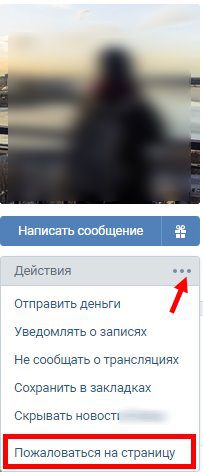
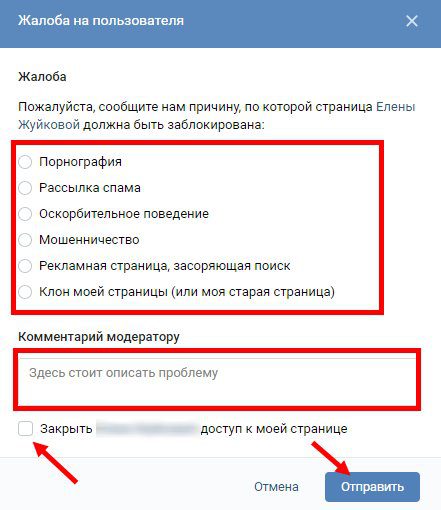
После отправки жалобы администрация проверит жалобу и примет меры. Если доводы обоснованы и доказаны, то обидчика забанят навсегда. Сколько жалоб нужно, чтобы заблокировали страницу Вконтакте? Достаточно одной, но аргументированной. Зато после нее пусть Ваш обидчик бегает и ищет варианты, что делать, если заблокировали страницу.
Группы для блокировки пользователей
Существует другой способ, который является неофициальным – специальные сообщества. Найти их можно по следующим запросам:
- «жалоба»;
- «обмен жалобами»;
- «блокировка пользователя».
Если вы хотите заблокировать друга в ВК, вы можете воспользоваться такими группами. Здесь люди оставляют ссылки на страницы, которые нужно забанить. Вы помогаете им, взамен они подают жалобы на пользователя, адрес которого вы оставляете на стене.
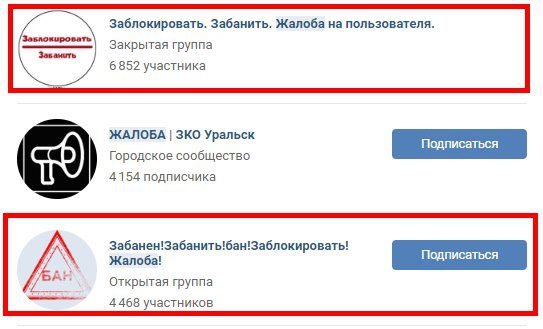
Администрация часто блокирует такие группы, потому что нередко причина жалоб становится личная неприязнь. Лучше воспользоваться официальной функцией.
Будьте осторожны, вы можете попасть под заморозку, если будете вступать в такие сообщества.

За что могут заблокировать страницу в ВК? Существует множество причин бана:
- Подозрительная деятельность пользователя, при которой администрации примет человека за бота. Например, рассылка сообщений, лайки и добавление друзей в определенные промежутки времени.
- Оскорбления других пользователей социальной сети, использование нецензурной лексики и причинение неудобств людей.
- Оскорбление администрации или технической поддержки.
- Распространение порнографических и садистских материалов, а также файлов извращенного характера. Посещение групп таких тематик или просмотр видео могут привести к бану.
Теперь вы знаете, как сделать, чтобы заблокировали страницу ВК другого пользователя. Если на человека поступило более пяти жалоб, то администрация социальной сети уделяет ему особое внимание. В этом случае, бан может быть навсегда. Старайтесь не нарушать правила пользования Вконтакте, чтобы не потерять свой аккаунт. Как заблокировать свою страницу в ВК вы можете узнать на нашем сайте.
Приложения для блокировки номеров
После установки и выдачи всех необходимых прав приложению вы сразу же можете приступать к блокировке. Данный процесс здесь максимально упрощён, но всё же разберём его вместе.
- На панели сверху выберите вкладку “Черный список”.
- Нажмите на кнопку в виде плюса в нижнем правом углу экрана.
- Выберите,как вы хотите добавить номер.
После этого останется только выбрать номер из списка или же ввести вручную (смотря что выбрали) и подтвердить, нажав на “птичку”. При помощи данного приложения можно даже заблокировать неизвестный номер.
Если вы захотите удалить номер из черного списка, просто долго нажимайте на него, а затем в появившемся окошке нажмите “Удалить”.
Как разблокировать человека в ВК
Убрать человека из черного списка также достаточно просто. Это можно осуществить несколькими способами.
Первый способ – через настройки
- Зайдите в социальную сеть Вконтакте и перейдите в раздел «Настройки».
- Выберите пункт «Черный список».
- Найдите нужного человека и напротив него выберите «Удалить из списка».
Если случайно будет выбран не тот человек, нажмите на «Вернуть в список», после чего, он вновь будет заблокирован.
Примечание! Если в списке много заблокированных пользователей для удобства можно воспользоваться поисковой строкой.
Второй способ – через страницу
- Через поиск найдите нужного пользователя и перейдите на его страницу.
- Под фото в меню кликните на кнопку «Еще».
- Нажмите на «Разблокировать».
Третий способ – через добавление в друзья.
Если необходимо не только убрать человека из черного списка, но вместе с этим и добавить его в друзья, необходимо поступить следующим образом:
- Найдите его страницу и перейдите на нее.
- Нажмите на кнопку «Добавить в друзья».
- Появится новое окно, в котором выберите «Убрать и продолжить».
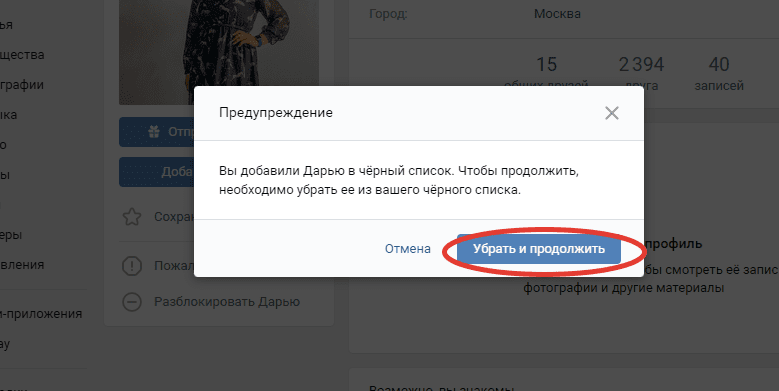
После этого действия пользователю поступит заявка от вас на добавление в друзья.
Как заблокировать звонки с неизвестных номеров
Понять, как заблокировать номер телефона, чтобы не звонили, если вы знаете его довольно просто. Куда труднее разобраться, как заблокировать скрытый номер на андроиде. Но всё же это возможно. К сожалению, без помощи стороннего софта, для этого придётся заблокировать все вызовы со скрытых номеров. Если вамэто подходит, то делается это так:
- Зайдите в настройки.
- Найдите раздел “Настройки вызовов”.
- Внутри него найдите подраздел “Отклонение вызова” и зайдите в него.
- Далее отметьте пункт “Отклонять из списка” и перейдите в “Черный список”.
- Здесь поставьте галочки напротив пунктов “Неизвестно” и “Частные номера”.
- Сохраните внесённые изменения.
После этого все поступающие на ваш телефон вызовы со скрытых номеров будут отклоняться.
Как заблокировать в ВК
Вначале следует разобраться, что означает слово «заблокировать». Очень часто под этим определением понимают добавление человека в черный список в Контакте. С помощью этой меры Вы полностью ограничите доступ юзеру к своей странице или сообществу.
Иногда под этим понятием понимают наложение блокировки на аккаунт (бан). Ниже рассмотрим все способы как это можно реализовать.
Как добавить человека в ЧС
Для того чтобы кинуть нужную учетную запись в ЧС с компьютера выполните следующие действия:
- Зайдите в раздел «Настройки»Для этого кликните по значку аватарки в правом верхнем углу и выберите одноименный пункт.
- Отправьте нужного человека в ЧС
Примечание! Также в этом разделе есть возможность разблокировать нужных вам людей. Для этого нажмите на надпись «Удалить из списка» напротив.
С телефона
Заблокировать юзера в ВК с телефона намного проще. Для этого в официальном приложении выполните следующие шаги:
- Откройте нужную страницу
- Нажмите на три точки в верхнем углу и выберите «Заблокировать»
Способ работает на всех телефонах, как на Андроид так и на IOs.
Как заблокировать нарушителя в группе Вконтакте
- Откройте с компьютера сообщество, администратором которого Вы являетесь.
- Нажмите на значок «шестеренки» (Управление).
- Выберите раздел «Участники».
- Кликните на пункт «Черный список» и нажмите на кнопку «Добавить».
Все что вам остается сделать, выбрать людей, которых вы хотите занести в ЧС в Контакте.
Как забанить страницу в ВК (свою или друга)
Чтобы ответить на этот вопрос следует разобраться, за что администрация Контакта может заблокировать учетные записи пользователей. Причины могут быть следующие:
- Серьезные нарушения правил Контакта;
- Получение 10 жалоб на аккаунт;
- Создание групп и распространение контента по запрещенным ключевым фразам.
Примечание! При однократном нарушении Вас могут заблокировать на 24 часа. При неоднократных нарушениях вам могут запретить доступ навсегда. Будьте осторожны.
Как получить бан на свою учетную запись Вконтакте
Для этого существует несколько вариантов. Вы можете выбрать любой из них:
- Вы можете закрыть профиль. Это значит, что надо ограничить доступ в настройках. Как это сделать показано здесь.
- Написать на стену одну из следующих цитат: «Сова никогда не спит» или «#Синийкит». Получите бан на сутки. Для восстановления надо подтвердить номер и сменить пароль.
- Аккаунт можно просто удалить, а потом восстановить.
Как получить бан в ВК на учетку друга
Для этого Вконтакте существуют специальные паблики. В них можно кинуть ссылку на своего друга, или другого пользователя и ему отправят 10 жалоб. Будьте осторожны с этим методом.
Как заблокировать человека в группе Вконтакте
- создатель сообщества;
- его редактор;
- модератор;
- администратор.
Осуществляется добавление нежелательного участника в черный список несколькими способами.
- После 3-4 операций появится сообщение с предложением выполнить блокировку.
- Нажмите «Заблокировать».
- Перейдите на нужный паблик.
- Под заглавной фотографией появится меню, в котором выберите раздел «Управление».
- Выберите пункт «Черный список».
- Теперь, вы можете внести в него одного или нескольких участников.
Как запретить добавлять себя в друзья
Если вы хотите оградить свою социальную страницу не от одного пользователя, а от всех лиц, с которыми вы не знакомы, то появляется желание запретить добавлять себя в друзья. К сожалению, в настоящее время такой функции нет. Единственное, что можно сделать – отключить появление заявок в друзья. То есть люди будут пытаться добавиться в друзья, а пользователь этого не увидеть.
Чтобы активизировать такую настройку, необходимо сделать следующее:
- Перейдите в раздел «Настройки».
- Далее, выбрать пункт «Приватность».
- В списке «Связь со мной» выбрать параметр «О каких заявках мне приходят оповещения».
- Далее, выбрать «От друзей друзей».
Соответственно, после введения этих настроек будут отображаться заявки только от тех пользователей, которые есть в списке друзей и ваших друзей.
Как заблокировать человека в ВК на компьютере
Через персональный компьютер можно даже заблокировать того человека, которого нет в друзьях. Осуществляется это действие также через настройки социальной сети.
Пошаговая инструкция выглядит следующим образом:
- Зайдите Вконтакт и перейдите в раздел «Друзья».
- Выберите пункт «Найти друзей» и введите необходимые параметры для сужения поиска – возрастную границу, город, номер школы или наименование организации работы.
- В поисковой строке введите имя и фамилию или только фамилию, после чего, нажмите на кнопку «Ввод».
- Перейдите на страницу нужного человека и аналогичным образом нажмите «Заблокировать».
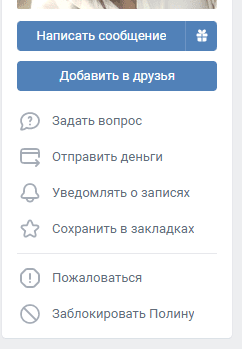
Аналогичным образом, можно его разблокировать в дальнейшем при необходимости.
Как заблокировать страницу другого человека в ВК
Можно попробовать избежать блокировки за счет проведения с пользователем беседы. Например, написать ему, что не желаете получать в свои сообщения подобный контент. Также можно просто удалить его из друзей. В большинстве случаев, рассылка спама автоматически осуществляется среди подписчиков группы или аккаунта человека. Если все попытки не принесли желаемого результата, то можно занести профиль в ЧС. Существует несколько способов, как это можно сделать.
Заносим в черный список через настройки
Выполнить эту процедуру достаточно просто с персонального компьютера. Первое, что необходимо сделать – авторизоваться Вконтакте через браузер. Далее, потребуется выполнить несколько простых шагов:
- В правом верхнем углу появится миниатюра вашей заглавной фотографии с изображением рядом стрелочки, направленной вниз. Кликните по ней.
- Зайдите в раздел «Настройки».
- В правой части экрана появится меню, в котором выберите пункт «Черный список».
- Появятся те пользователи, которые ранее уже были заблокированы.
- Нажмите на кнопку «Добавить в черный список».
- В поисковой строке введите ссылку на пользователя или сообщество.
- Напротив результата поиска нажмите «Заблокировать». Подтвердите свои действия.
Блокировка начнет действовать мгновенно. Через несколько секунд человек будет полностью ограничен от страницы и не сможет отправить сообщение.
После добавления в ЧС пользователь автоматически пропадет из списка друзей, если ранее был в него добавлен. Соответственно, доступ к его стене, фото и другим личным данным также может быть ограниченным.
Добавляем в ЧС со страницы пользователя
Значительно проще и быстрее добавить человека в черный список через его страницу. Это действие выполняется идентично, как с телефона, так и с персонального компьютера.
Пошаговая инструкция, как это выполняется, выглядит следующим образом.
- Необходимо зайти на страницу пользователя. Можно найти ее в друзьях или воспользовавшись поиском.
- Под его фотографией появится меню. Необходимо в нем выбрать раздел «Еще».
- Далее, нажать на «Заблокировать».
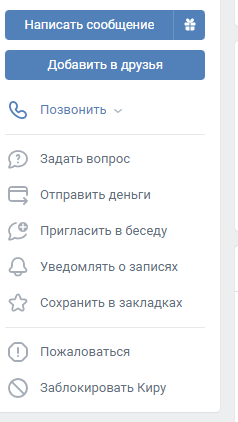
Аналогичным образом, человек будет помещен в черный список. Если потребуется удалить его из него, необходимо сделать аналогичные действия, но в этом случае нажать на кнопку «Разблокировать».
Способы для iPhone
Операционная система iOs может похвастать лучшей реализацией блокировки входящих вызовов. Однако и на iPhone может потребоваться установка сторонних приложений. Сначала рассмотрим собственные возможности айфона.
Штатные возможности iOs
Для блокировки нежелательно номера:
- Найдите профиль абонента в телефонной книге, и откройте его.
- Пролистайте меню до нижней части, и тапните по «заблокировать абонента».
- Смартфон спросит разрешение на данное действие, подтвердите его.
После этого профиль нежелательного контакта немного изменится. У него появится надпись «разблокировать абонента».
Когда данный контакт будет пробовать до вас дозвониться, он услышит один длинный гудок, после чего начнется серия коротких.
Также его может переключить на голосовую почту.
Стороннее ПО
Часто пользователи спрашивают: как активировать опцию фильтрации нежелательных звонков у себя в iPhone. Также они интересуются некоторыми аспектами в работе черных списков. Расскажем об этом подробнее.
На iPhone есть черный список. Чтобы его посмотреть, сделайте:
- Откройте «Настройки», после чего войдите в пункт «Телефон».
- Открутите ленту к нижней части. Найдите строчку «Заблокированные контакты», тапните по ней.
- Откроется полный список запрещенных номеров.
В этом меню можно не только посмотреть, но и убрать старый номер или добавить новый.
Можно ли отклонять все незнакомые
В 13 версии операционной системы iOs данная опция появилась по умолчанию. Чтобы ее включить, нужно:
При ее активации, заблокированного абонента автоматически переведут на автоответчик при попытке дозвониться до пользователя.
Для чего нужен режим «Не беспокоить»
Данная опция сделана для того, чтобы пользователь не отвлекался на смартфон.
При активации режима «Не беспокоить» будет работать только вибрация, но и ее можно отключить. На дисплее не появится информация о звонящем. Режим удобен для ночного времени, на учебе или на работе.
Будут ли приходить СМС с номера в ЧС
Все зависит от того, каким функционалом пользуется абонент. По умолчанию SMS-сообщения от контакта из ЧС блокируются. В некоторых приложениях эту опцию нужно включать самостоятельно.
Инструкция для мессенджеров
Сегодня обычные звонки отходят в прошлое, уступая дорогу мессенджерам. Но и там есть номера телефонов, которые могут донимать пользователя. Рассмотрим короткие инструкции по способам блокировки назойливых абонентов в трех известных приложениях.
Для Вайбера
Найдите в вайбере нежелательный контакт. Зайдите к нему в профиль. Нажмите по настройкам – три точки в верхнем углу. Появится меню – нажмите «заблокировать».
Для Ватсапа
Откройте адресную книгу в ватсапе. Найдите профиль нежелательного человека. Тапните по аватару, после чего тапните на «i» (в окружности). Откроется новое меню, найдите в нем пункт «заблокировать».
Для других мессенджеров
Рассмотрим блокировку еще для двух популярных мессенджеров:
Как запретить входящие вызовы и смс-сообщения
https://youtube.com/watch?v=ZBARFSWIfLQ%3Ffeature%3Doembed
Это все варианты того как заблокировать номер телефона чтобы не звонили. Здесь представлены самые различные способы, чтобы добавить номер в черный список, и наверняка каждый найдёт для себя подходящий. Если же вам не удалось сделать этого, то попробуйте подыскать в интернете подходящее приложение, которое бы удовлетворяло всем вашим требованием.






